Створення відсічних контурів у InDesign Creative Suite 5
Досліджуйте, як створення контурів відсікання в Adobe InDesign CS5 допомагає у дизайні, дозволяючи блокувати певні ділянки зображення та обтікати їх текстом.
Якщо ви створили файл Photoshop CS6 з кількома шарами, ймовірно, у вас є досить великий файл. Щоб зменшити розмір файлу Photoshop CS6, у вас є три варіанти — об’єднати шари, вирівняти файл або об’єднати шари.
Ви можете об’єднати свої шари кількома способами. Щоб скористатися першим варіантом, виконайте такі дії:
Переконайтеся, що всі шари (і набори шарів), які ви хочете об’єднати, видимі.
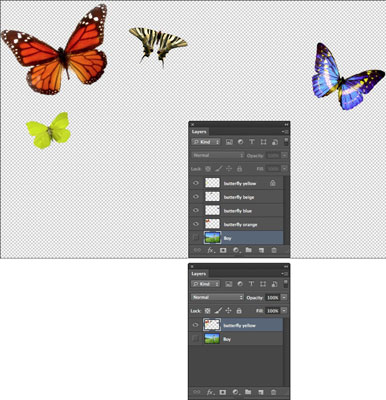
Авторство: ©iStockphoto.com/imv Зображення #2053920
Виберіть «Об’єднати видиме» в меню панелі «Шари» або в меню «Шар».
Усі видимі шари змішані в один шар.
Утримуйте натиснутою клавішу Alt (опція на Mac), вибираючи Layer→Merge Visible. Photoshop об’єднує ці шари в новий шар, залишаючи вихідні шари недоторканими.
Ви також можете об’єднати шари, виконавши такі дії:
Розмістіть шар або групи шарів, які потрібно об’єднати, поруч один з одним на панелі «Шари».
Виберіть верхній шар із тих, які ви хочете об’єднати.
Виберіть «Об’єднати вниз» у меню панелі «Шари» або в меню «Шар».
Якщо верхній шар є групою шарів, команда називається Merge Group.
Merge Down об’єднує вибраний шар із шаром безпосередньо під ним.
Коли ви вирівнюєте шари в Adobe Photoshop CS6, програма об’єднує всі видимі шари у фон. Photoshop видаляє приховані шари та заповнює прозорі області білим кольором. Згладжування зазвичай зарезервовано, коли ви повністю закінчите редагування зображення, і є хорошим способом зменшити розмір файлу.
Щоб вирівняти зображення, виконайте такі дії:
Переконайтеся, що всі шари, які ви хочете зберегти, є видимими.
Photoshop відкидає всі приховані шари.
Виберіть «Шар»→ «Зрівняти зображення» або виберіть «Зрівняти зображення» з меню панелі «Шари».
Прозорі області вашого сплощеного зображення заповнюються кольором фону і відображаються як фоновий шар на панелі «Шари».
Photoshop не пропонує вам попередження на кшталт: «Ви впевнені, що дійсно хочете це зробити?» Але якщо ви помилково вирівняєте своє зображення, ви можете негайно скасувати команду, вибравши Редагувати→Скасувати. Якщо ви продовжите і виконаєте іншу дію, виправте свою помилку за допомогою панелі «Історія». Однак, якщо крок вирівнювання більше не відображається на панелі «Історія», скасувати вирівнювання неможливо.
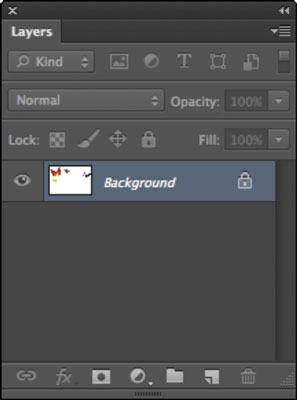
Коли ви близькі до завершення створення колажу, ви можете об’єднати шари. Мінімізація кількості шарів полегшує керування проектами та зменшує розмір файлу, що чудово, коли ви готові додати останні штрихи до колажу.
Переконайтеся, що перед об’єднанням шарів вам ніколи не доведеться маніпулювати ними окремо, особливо якщо елементи шару накладаються один на одного.
Щоб об’єднати два шари, виконайте такі дії:
Виберіть шари на панелі «Шари».
Виберіть «Об’єднати шари» в меню панелі «Шари».
Два шари зливаються і стають одним.
Виберіть Файл→ Зберегти.
Досліджуйте, як створення контурів відсікання в Adobe InDesign CS5 допомагає у дизайні, дозволяючи блокувати певні ділянки зображення та обтікати їх текстом.
Створення тіні в Adobe Illustrator CS6 — швидкий та простий спосіб додати розмірність та елегантність ілюстрації. Дізнайтеся, як правильно налаштувати тінь для ваших об’єктів.
Дізнайтеся, як застосувати прозорість до SVG-графіки в Illustrator. Дізнайтеся, як виводити SVG із прозорим фоном та застосовувати ефекти прозорості.
Після імпортування зображень у Adobe XD у вас не буде великого контролю за редагуванням, але ви можете змінювати розмір і обертати зображення, як і будь-яку іншу форму. Ви також можете легко округлити кути імпортованого зображення за допомогою кутових віджетів. Маскування зображень Визначаючи закриту форму […]
Коли у вашому проекті Adobe XD є текст, ви можете почати змінювати властивості тексту. Ці властивості включають сімейство шрифтів, розмір шрифту, вагу шрифту, вирівнювання, інтервал між символами (кернінг і відстеження), інтервал між рядками (провідний), заливку, межу (обведення), тінь (тінь) і розмиття фону. Тож давайте розглянемо, як ці властивості застосовуються. Про читабельність і шрифт […]
Як і в Adobe Illustrator, монтажні області Photoshop надають можливість створювати окремі сторінки або екрани в одному документі. Це може бути особливо корисно, якщо ви створюєте екрани для мобільного додатка або невеликої брошури. Ви можете розглядати монтажну область як особливий тип групи шарів, створеної за допомогою панелі «Шари». Його […]
Багато інструментів, які ви знайдете на панелі інструментів InDesign, використовуються для малювання ліній і фігур на сторінці, тому у вас є кілька різних способів створення цікавих малюнків для своїх публікацій. Ви можете створювати будь-що, від простих фігур до складних малюнків всередині InDesign, замість того, щоб використовувати програму для малювання, як-от […]
Загортання тексту в Adobe Illustrator CC — це не те саме, що упаковувати подарунок — це простіше! Обтікання текстом змушує текст обтікати графіку, як показано на цьому малюнку. Ця функція може додати трохи творчості до будь-якого твору. Графіка змушує текст обертатися навколо нього. Спочатку створіть […]
При розробці дизайну в Adobe Illustrator CC вам часто потрібно, щоб фігура була точного розміру (наприклад, 2 x 3 дюйми). Після того, як ви створите фігуру, найкращий спосіб змінити її розмір до точних розмірів — використовувати панель «Трансформувати», показану на цьому малюнку. Виберіть об’єкт, а потім виберіть «Вікно→ Трансформувати до […]
Ви можете використовувати InDesign для створення та зміни графіки QR-коду. QR-коди – це форма штрих-коду, яка може зберігати таку інформацію, як слова, числа, URL-адреси або інші форми даних. Користувач сканує QR-код за допомогою камери та програмного забезпечення на пристрої, наприклад смартфоні, і програмне забезпечення використовує […]







